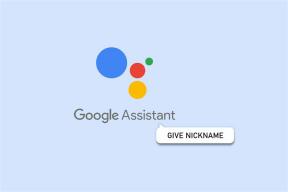Ce este folderul securizat pe dispozitivele Samsung Galaxy
Miscellanea / / November 29, 2021
La începutul lui 2012, companiile din întreaga lume au început să adopte BYOD (Bring Your Own Device) pentru angajați. Oamenii își pot folosi telefonul principal atât pentru uz personal, cât și profesional. Companii precum Google și Samsung au venit cu o soluție pentru a face o tranziție fără probleme. De exemplu, a anunțat Google suport pentru mai multe profiluri în Android Lollipop și Samsung au introdus Secure Folder (anterior, Private Mode) pentru dispozitivele Galaxy.

Cu Android Nougat, Samsung a integrat Secure Folder pentru toate dispozitivele Galaxy. Un loc de muncă securizat și separat pentru a păstra fișiere, conținut media, contacte și e-mailuri sensibile și legate de muncă.
Companii precum Xiaomi au introdus un concept similar numit Al doilea spațiu. De acum, nimic nu se apropie de folderul Samsung Secure în ceea ce privește funcțiile, securitatea și implementarea generală.
Utilizatorii pot folosi Secure Folder și pentru uz personal. Nu se limitează doar la utilizarea întreprinderii.
În această postare, vom împărtăși tot ce ar trebui să știți despre Folderul securizat de pe dispozitivele Galaxy. Acesta va include cum să activați/dezactivați un folder securizat, cum să adăugați conținut media și fișiere, personalizare și câteva cuvinte despre securitatea acestuia. Să începem.
Unde este dosarul securizat pe dispozitivul meu
Samsung, în mod implicit, activează Secure Folder în meniul sertarului de aplicații. Dacă nu se afișează pentru dvs., atunci îl puteți activa din meniul Setări.
Accesați Setări > Biometrie și securitate > Dosar securizat și activați opțiunea Afișați folderul securizat.

În plus, se poate folosi comutatorul Secure Folder din bara de notificări pentru a accesa meniul.
Personalizați după bunul plac
Acesta este un plus atent de la Samsung. Alții ar putea fi înclinați să atingă numele dosarului securizat pentru a vedea conținutul. Dar dacă este o aplicație de mesagerie cu o pictogramă relevantă? În acest fel, nimeni nu ar fi interesat să sape aplicația.

Samsung vă permite să schimbați numele și stilul pictogramei Dosar securizat. Deschideți aplicația, treceți datele biometrice și, din pagina de pornire, atingeți meniul cu trei puncte și alegeți să-l personalizați.
Acum, puteți schimba numele și pictograma aplicației după bunul plac.
De asemenea, pe Guiding Tech
Puteți adăuga aplicații în dosarul securizat
Folderul securizat, în mod implicit, acceptă o mână de aplicații Samsung, inclusiv Galerie, Calendar, Contacte, Cameră, E-mail, Internet, Note și Hărți. Ar trebui să fie suficient pentru majoritatea de acolo. Cu toate acestea, puteți adăuga și mai multe aplicații de pe telefon.
Din ecranul de pornire, apăsați pe adăugarea aplicațiilor și selectați din listă aplicațiile de adăugat în Dosarul securizat. De asemenea, puteți descărca aplicații direct din Play Store și Galaxy Store.


Când adăugați aplicații de pe telefon în Secure Folder, sistemul creează o aplicație duplicată și rămâne și pe telefon.
Este util pentru aplicațiile de social media. Puteți avea două WhatsApp, Facebook, Instagram, Twitter etc. și utilizați două conturi pe un singur dispozitiv.
Profesioniștii pot folosi aplicația implicită de e-mail pentru uz personal și alta din Dosarul securizat pentru e-mailurile de serviciu.

Puteți adăuga fișiere și conținut media
Majoritatea oamenilor folosesc Secure Folder pentru a stoca datele sensibile într-un loc sigur.
Există diferite moduri de a adăuga fișiere și conținut media în folderul securizat. Cea mai obișnuită modalitate este să accesați Secure Folder și să selectați adăugați fișiere. Puteți adăuga conținut media direct din Galerie sau din Managerul de fișiere.


Utilizatorii pot folosi camera din folderul securizat pentru a păstra imaginile direct în locul sigur. De asemenea, capturile de ecran capturate rămân în Galeria folderului securizat.
Pe scurt, indiferent de activitatea pe care o desfășurați în Secure Folder, aceasta rămâne în aplicația în sine.

De asemenea, pe Guiding Tech
Ce zici de securitate
Securitatea este cel mai important factor pentru o astfel de experiență software. La urma urmei, conține toate informațiile confidențiale despre tine și utilizatorii au nevoie de liniște în privința securității sale.
Să vorbim mai întâi despre elementele de bază. Este nevoie de o autentificare biometrică pentru a deschide folderul securizat.
Din Setările folderului securizat, puteți schimba tipul de blocare, puteți ascunde modelul securizat, puteți modifica setările de blocare automată și multe altele.
De asemenea, puteți ascunde pictograma Folder securizat din sertarul aplicației. Trebuie să îl activați din Setări pentru a accesa conținutul.

Acestea sunt măsurile de securitate luate de utilizatori. Dar cum rămâne cu Samsung? Ce face pentru a proteja datele Secure Folder? Să vorbim despre asta.
Samsung criptează toate datele Secure Folder pentru a crea un spațiu privat pentru utilizatori. Clasa de apărare Samsung Sistem de securitate Knox o protejează.
Backup și restaurare
Când schimbați dispozitivele, nu veți dori să transferați manual datele folderului securizat de la un telefon la altul. Samsung a integrat Samsung Cloud pentru a rezolva problema.
Utilizatorii pot face copii de rezervă pentru datele folderului securizat pe Samsung Cloud, care oferă 15 GB de stocare gratuit. Ar trebui să fie suficient pentru majoritatea de acolo.
Accesați Setări folder securizat > General > Backup și restaurați și conectați-vă folosind acreditările Samsung pentru a face o copie de rezervă a datelor în cloud Samsung.

Odată cu parteneriatul în creștere dintre Samsung și Microsoft, mă aștept ca Samsung să adauge suport pentru OneDrive.
În mod similar, se pot restaura datele din meniu. De asemenea, puteți șterge datele dosarului securizat din meniul de rezervă.
De asemenea, pe Guiding Tech
Stăpânește folderul securizat
Secure Folder a fost una dintre cele mai bune ediții de skin TouchWiz/One UI. Samsung a creat un loc de muncă sigur și productiv pentru utilizatori. Este sigur, securizat și are mai mult sens decât alternativele terță parte din Magazinul Play. Caracteristici ca acestea sunt motivul pentru care majoritatea preferă pielea Samsung față de Androidul de stoc.
Urmatorul: Samsung dublează majoritatea aplicațiilor Google pe dispozitivele Galaxy. Citiți postarea pentru a afla diferențele.